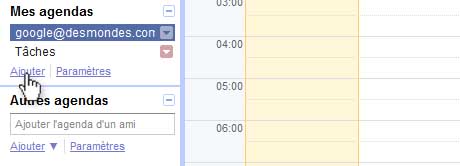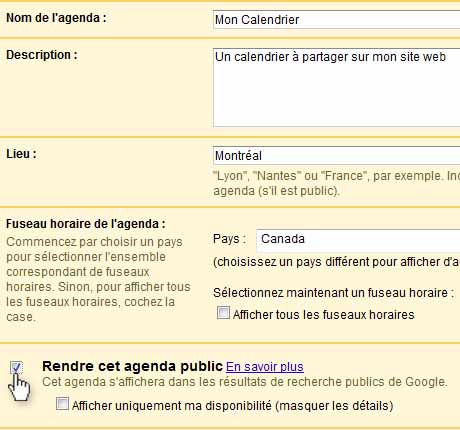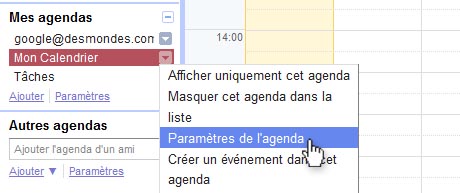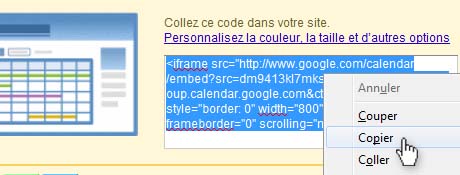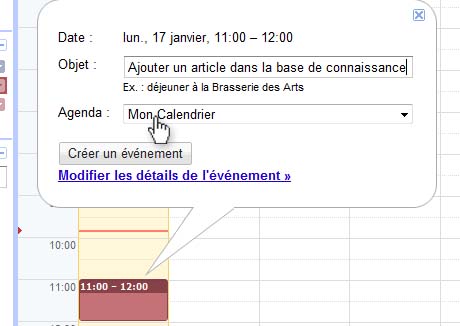Insérer un calendrier Google

| Rapide |
|
|
Pour insérer un calendrier Google dans votre site Web vous devez préalablement avoir un compte Google. Si vous n'en avez pas, vous pouvez en créer un gratuitement à cette adresse: https://www.google.com/calendar
Si vous avez un compte Google
- Connectez-vous à l'adresse: https://www.google.com/calendar
- Cliquez sur "Ajouter" pour ajouter un agenda public
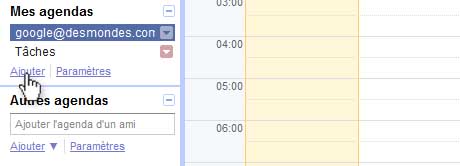
- Entrez l'information pour décrire votre calendrier et assurez-vous de cocher la case "Rendre cet agenda public" avant de cliquer sur "Créer l'agenda"
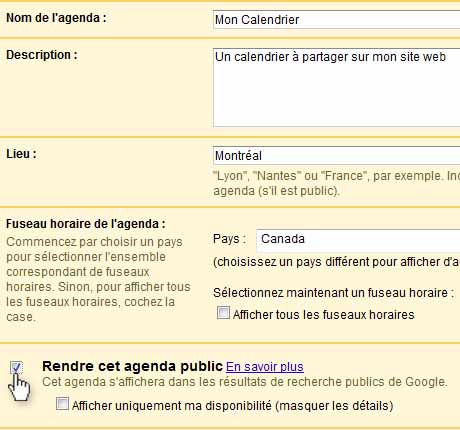
- Vous verrez un avertissement vous demandant si vous voulez vraiment créer un agenda public, cliquez sur "Oui"
- Cliquez sur la flèche à côté de l'agenda et choisissez "Paramètres de l'agenda"
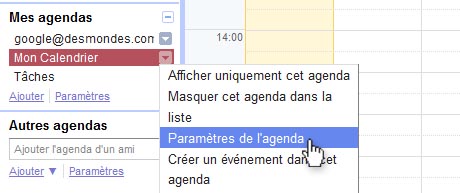
- Dans la section "Insrérez cet agenda", sélectionnez et copiez (Ctrl+c) le code
** Note **: Vous pouvez modifier l'apparence du calendrier à insérer en cliquant sur le lien "Personnalisez la couleur, la taille et d'autres options" AVANT de copier le code
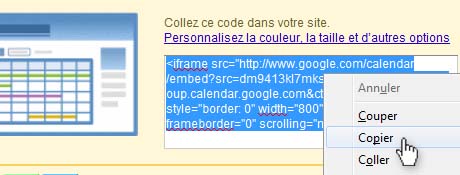
Dans le créateur de site web:
- Choisissez l'éditeur WYSIWYG de la page dans laquelle vous désirez insérer le calendrier
- Cliquez l'endroit dans la page où insérer le calendrier
- Cliquez sur l'onglet "Source" ou "Code"
- Collez (Ctrl+v) le code copié chez Google
- Cliquez sur l'onglet "Design"
- Si le calendrier est bien inséré vous verrez le message suivant:
"Mon calendrier
Votre navigateur semble ne pas prendre en charge JavaScript. Cette page ne peut s'afficher correctement sans Javascript. Cette page est également disponible en version HTML à l'adresse : https://www.google.com/calendar/htmlembed?src=xxxxxxxxxxxxxxx@group.calendar.google.com&ctz=America/Montreal&gsessionid=OK"
**C'est normal**: le calendrier n'apparait pas en mode d'édition. Vous devez faire un aperçu ou publier votre site pour le voir.
- Enregistrez les modifications
- Publiez le site
Votre page contient maintenant un reflet de votre agenda Google.
|
| Avancé |
|
|
Ajouter un évènement dans le calendrier Google:
- Connectez-vous à l'adresse: https://www.google.com/calendar
- Dans le calendrier, ajoutez un évènement en cliquant sur la plage horaire.
- Assurez-vous que l'agenda public est sélectionné
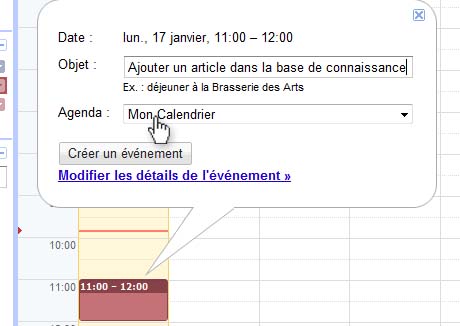
- Vous pouvez modifier l'heure et ajouter des détails sur l'évènement en cliquant sur "Modifier les détails de l'évènement"
- Cliquez sur "Créer un évènement"
Les évènements créés dans l'agenda public apparaissent automatiquement dans le calendrier inséré dans le site.
Astuces:
- Pour créer des évènements de plus d'une heure, vous pouvez "cliquer et glisser" sur les plages horaires à sélectionner. De cette façon l'évènement occupera tout l'espace choisi.
- Pour un évènement qui dure toute une journée (ou plusieurs journées) il n'est pas nécessaires de choisir toutes les heures de la journée. Cliquez sur n'importe quelle heure de la journée pour créer un évènement, cliquez ensuite sur "Modifier les détails de l'évènement" et cochez la case "Toute la journée". Vous pourrez alors choisir une date ou plusieurs dates.
|

- 0 Utilisateurs l'ont trouvée utile